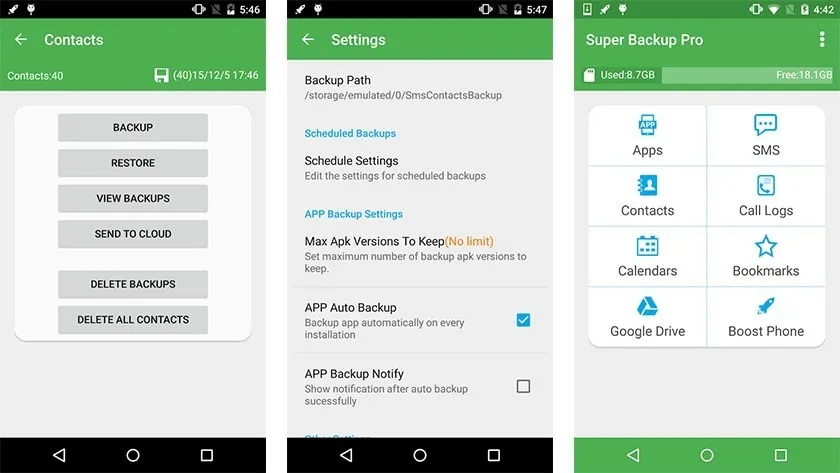Ngày nay, việc sủ dụng smartphone rất tiện lợi, nhưng song song đó cũng có nhiều vấn đề khiến người dùng khó chịu, chẳng hạn như việc mất danh bạ.
Ngày nay, việc sự dụng smartphone rất tiện lợi, nhưng song song đó cũng có nhiều vấn đề khiến người dùng khó chịu, chẳng hạn như việc mất danh bạ.
Bạn đang đọc: Thủ thuật tránh mất danh bạ trên smartphone
>>>>>Xem thêm: Cách tải Liên Quân trên máy tính chơi game siêu mượt
Và đó là tình huống mà người dùng mới hoặc ít quan tâm công nghệ vẫn luôn gặp phải. Ở bài viết này, sẽ hướng dẫn thủ thuật tránh mất danh bạ trên smartphone.
Tận dụng dịch vụ lưu trữ Google
Hầu hết mọi người đều có tài khoản Google nên chỉ cần bạn sử dụng tài khoản này để sao lưu dữ liệu trên thiết bị cũ và đồng bộ lên thiết bị mới mà không cần phải thực hiện theo cách thủ công như đã từng.
– Đầu tiên, việc bạn cần làm là cài đặt ứng dụng Google Drive cho chiếc smartphone cũ bằng link https:// goo.gl/YtkQff (iOS) hoặc https:// goo.gl/nOLlO (Android)
– Sau đó đăng nhập bằng tài khoản Google tương ứng. Tiếp theo, là bấm vào biểu tượng menu ở góc trên bên trái, kéo xuống phía dưới và chọn Settings (cài đặt) > Backup (sao lưu).
– Hiện tại, Google Drive chỉ mới hỗ trợ sao lưu Contacts (danh bạ), Calendar (sự kiện và lịch), Photos (hình ảnh và video). Khi đã thiết lập xong những thao tác đó, bạn chỉ cần nhấn Start backup (bắt đầu sao lưu) và chờ một lát để quá trình này hoàn tất.
Trên chiếc smartphone mới, bạn cũng phải cài đặt Google Drive và đăng nhập cùng một tài khoản. Nhưng cần lưu ý, hãy cập nhật ứng dụng lên phiên bản mới nhất trước khi thực hiện. Lúc này toàn bộ dữ liệu cũ đã sao lưu trước đó gồm danh bạ, hình ảnh, lịch sẽ hiển thị đầy đủ trên thiết bị mới.
Tìm hiểu thêm: Cách nạp tiền vào ViettelPay trực tiếp và qua tài khoản ngân hàng
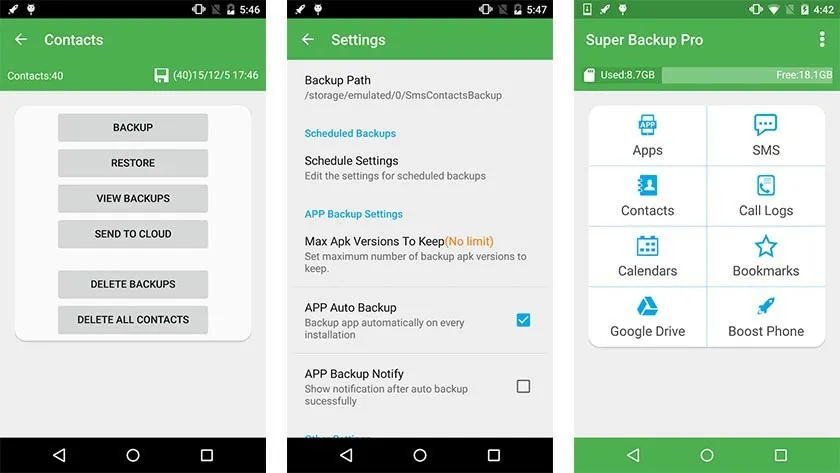
Nếu không thấy, chỉ cần truy cập vào phần Settings (cài đặt) > Accounts (tài khoản) > Google, chọn tài khoản và bấm vào biểu tượng menu ở góc trên bên phải rồi nhấn Sync now (đồng bộ hóa ngay bây giờ). Trong phần danh bạ, bạn sẽ thấy xuất hiện thêm một mục nhỏ có dạng
Sử dụng ứng dụng lưu trữ tổng hợp
Có một cách khác để bạn có thể sao lưu nhiều dữ liệu hơn, bạn có thể cài đặt ứng dụng Super Backup tại địa chỉ https:// goo.gl/3JXfV.
– Giao diện của ứng dụng khá đơn giản với các chức năng chính như sao lưu Apps (ứng dụng), SMS (tin nhắn), Contacts (liên hệ), Call Logs (bản ghi cuộc gọi), Calendars (lịch), Bookmarks (dấu trang)…
– Lưu ý trước khi dùng, bạn nên thiết lập vị trí lưu trữ dữ liệu là thẻ nhớ bằng cách bấm vào biểu tượng ba chấm ở góc trên bên phải, chọn Settings (cài đặt) > Backup Path (đường dẫn sao lưu) > External Storage Card (thẻ lưu trữ gắn ngoài).
– Sẽ có rất nhiều tùy chọn để bạn sử dụng trong mỗi mục như sao lưu tất cả nội dung tin nhắn trên điện thoại, hoặc chỉ sao lưu những cuộc trò chuyện quan trọng.
– Tương tự như thế, nếu bạn muốn sao lưu danh bạ, thì chỉ cần chọn Backup Contacts with phone number (sao lưu có số điện thoại), đặt tên tập tin và nhấn OK để bắt đầu.
– Theo như mặc định, ứng dụng sẽ lưu trữ dữ liệu trên thẻ nhớ, tuy nhiên khi sao lưu hoàn tất, Super Backup sẽ hỏi thêm người dùng có muốn chuyển tập tin này cho bạn bè hoặc đồng bộ lên Google Drive hay không, nếu có thì bạn chỉ cần cấp quyền và làm theo các bước hướng dẫn.
>>>>>Xem thêm: Cách tải Liên Quân trên máy tính chơi game siêu mượt
Nếu chẳng may có những rủi ro chẳng hạng như bạn xóa nhầm danh bạ, tin nhắn hoặc đổi smartphone mới, bạn chỉ cần cài đặt ứng dụng Super Backup và nhấp vào nút Restore (khôi phục), chọn tập tin sao lưu và thiết lập nơi lưu trữ. Nhưng cần lưu ý, để có thể đồng bộ dữ liệu lên nhiều thiết bị khác nhau, bạn nên chọn tài khoản Google thay vì chọn lưu trữ cục bộ trên thiết bị. Bên cạnh đó, ứng dụng còn hỗ trợ tính năng tự động sao lưu dữ liệu hằng ngày, hằng tuần hoặc hằng tháng bên trong phần Settings (cài đặt).
Đối với android là vây, còn IOS thì sao?
Nếu muốn sao lưu toàn bộ dữ liệu trên các thiết bị iOS, bạn có thể sử dụng phần mềm 3uTools cho máy tính tại địa chỉ www.3u.com.
– Khi hoàn tất, hãy mở khóa chiếc iPhone của mình và kết nối điện thoại vào máy tính thông qua cáp USB.
– Tại mục iDevice, phần mềm sẽ liệt kê toàn bộ thông tin liên quan đến thiết bị và những dữ liệu đi kèm, nếu muốn sao lưu, người dùng chỉ cần bấm vào nút Backup / Restore ở ngay bên dưới và làm theo các bước hướng dẫn.
Hoàng Thuận
Nguồn: Kynguyenso